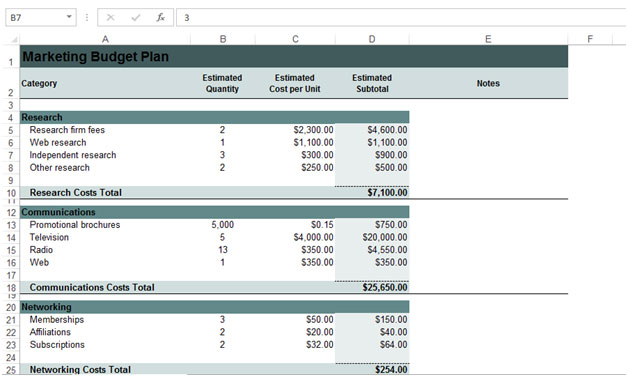在Microsoft Excel 2010中手动添加组和大纲
为了对数据进行分组和汇总,我们可以在数据列表中最多创建八个级别的大纲。若要显示每个组的详细信息,请使用大纲在Microsoft Excel 2010中快速显示摘要行和列。大纲:-*大纲有助于将顶层和细节分开。使用Microsoft Excel 2010中的“自动大纲”选项可以很容易地创建大纲。组:-用于自动创建轮廓或行和列的组。
要手动创建大纲,请执行以下给定步骤:-*在Excel工作簿中打开内置的营销预算计划。
-
转到文件选项卡,然后单击新建。
-
将出现新窗口。
-
在建议的搜索中单击预算。
-
搜索营销预算计划。
-
选择任何一个模板。
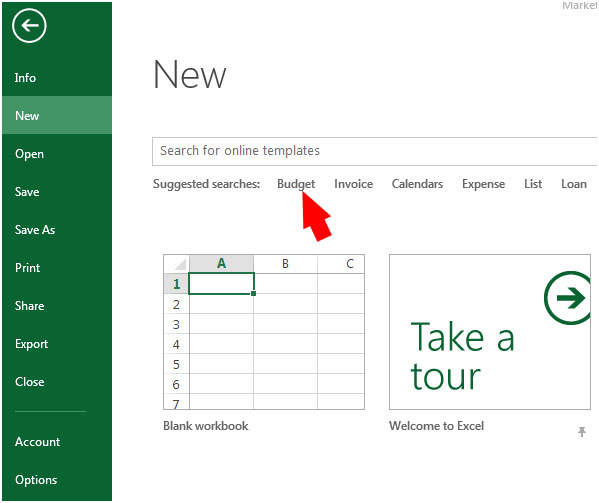
-
管理预算计划的Excel文件将打开。
-
选择单元格A5:A10以手动添加组和轮廓。
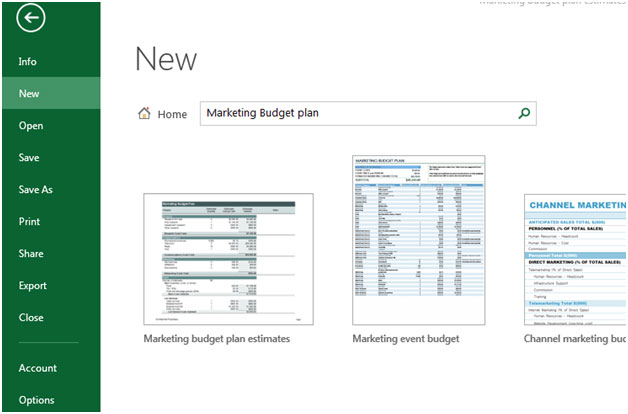
-
按键盘上的Alt + Shift +向右箭头。
-
对每个组重复此技术。
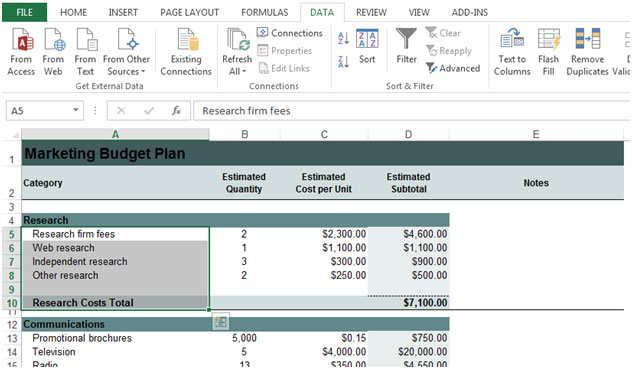
-
将出现“组”对话框。
-
单击行,然后单击确定。
-
将根据行,列和标题创建组。
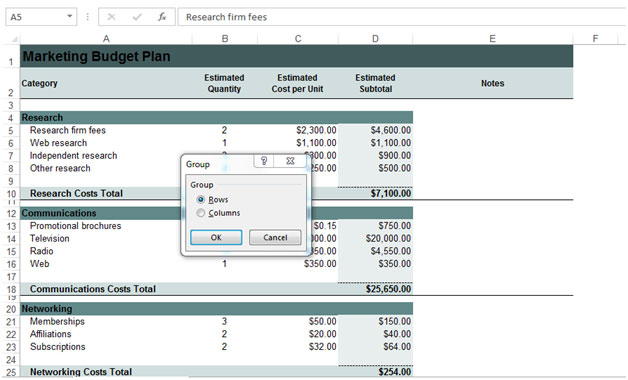
要创建组,请执行以下给定的步骤:-*选择要创建组的数据范围。
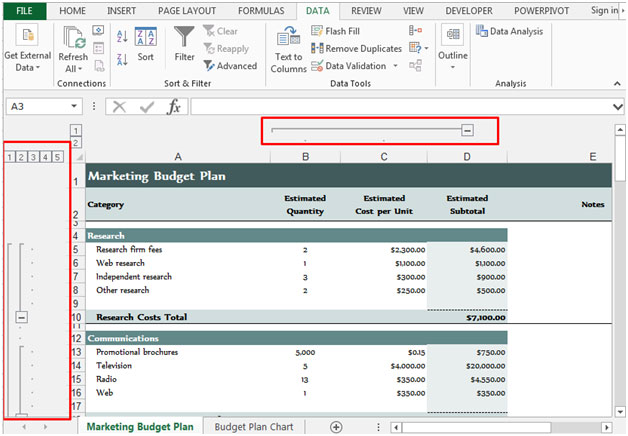
-
转到“数据”选项卡,然后单击“轮廓”组中的组。
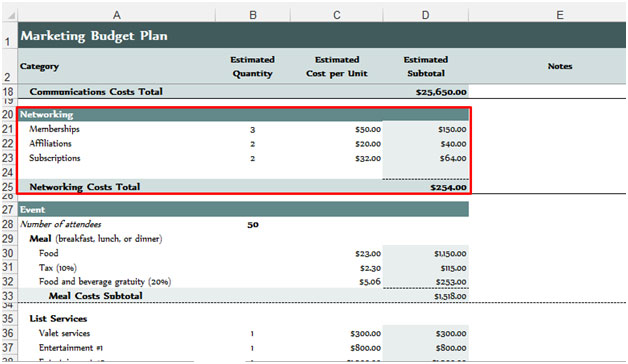
-
将进行分组。当您单击级别时,所选数据将被隐藏。要取消隐藏数据,请再次单击2。
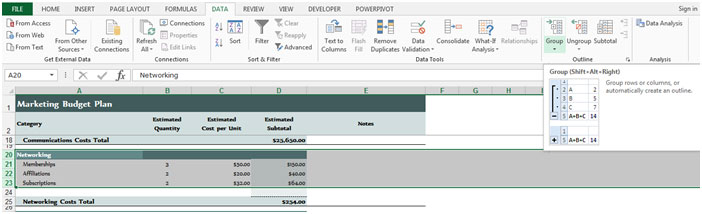
要清除轮廓,请执行以下给定步骤:-
| *选择要清除轮廓的相同行和列。
-
按键盘上的Alt + Shift +向左箭头键。
-
将显示“取消分组”对话框。
-
要清除所有轮廓和组,请对每个组重复此技术。
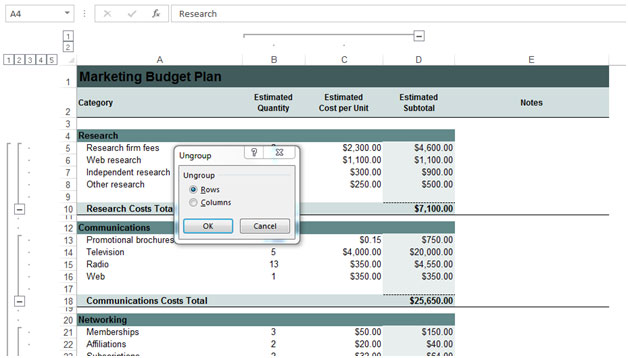
通过这种方法,您可以在Microsoft Excel中手动添加组和大纲。